Большое количество человек пользуются мессенджером каждый день, поэтому разработчики постоянно дополняют и расширяют функционал приложения. Whatsapp темная тема функция, которую с нетерпением ждали пользователи всего мира.
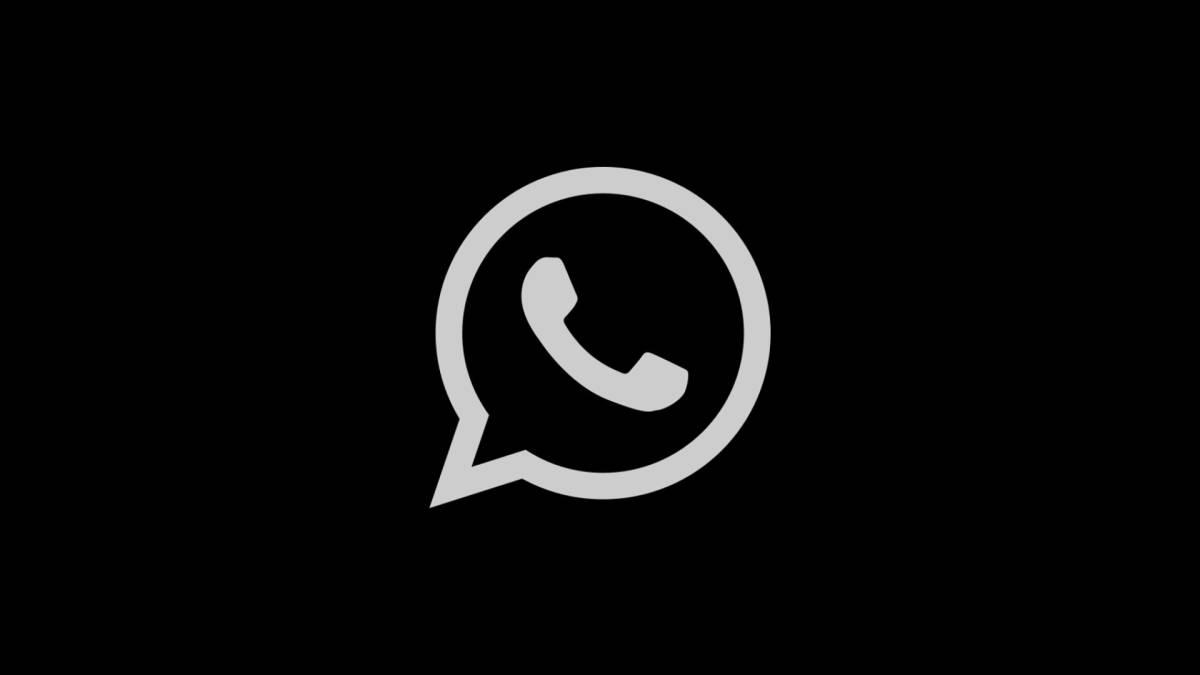
Особенности темной темы
Обновление порадовало пользователей, поскольку не только меняет внешний вид приложения, делая его стильным и модным, но и имеет некоторые преимущества:
- Темный цвет не влияет на светочувствительные рецепторы глаз, поэтому не наносит сильного вреда глазам.
- Экономит заряд устройства за счет уменьшения подсветки экрана, и батарея расходуется не так быстро.
- Выглядит красиво и привлекательно: светлые части становятся черными, а зеленые серыми, что меняет привычный вид приложения.
Три способа смены фона в ватсап
Существуют три распространенных способа установки фона в вотсапе.
Первый метод заключается в том, чтобы сменить фон интерфейса окна Ватсапп. Для этого нужно покинуть все чаты и перейти на основную страницу приложения. В самом верху следует найти меню в виде 3 точек, которые расположены в вертикальном порядке, и тапнуть на него. После этого откроется список, в котором нужно найти вариант Настройки. Нажав на него, пользователь увидит подменю, где ему необходимо открыть пункт Чаты (резервные копии, истории, обои).
Затем он должен тапнуть на подпункт Обои. Всплывет окно, в котором Вацап предлагает следующие варианты: Галерея, Сплошной цвет, Библиотека, Стандартные, Без обоев.
В варианте Сплошной цвет можно установить любой фон из предложенных. Цветов там достаточно много: темный, черный, красный, бордовый, зеленый, темно-зеленый, фиолетовый, синий, голубой, сиреневый и другие. Темных тонов несколько, поэтому можно выбрать наиболее комфортный для глаз. Варианты цветов можно быстро пролистывать свайпом, а при выборе покажется тот фон, который будет выводиться в рабочем режиме.
В пункте Галерея пользователю предлагаются на выбор собственные фотографии, которые также можно включить в качестве фона.
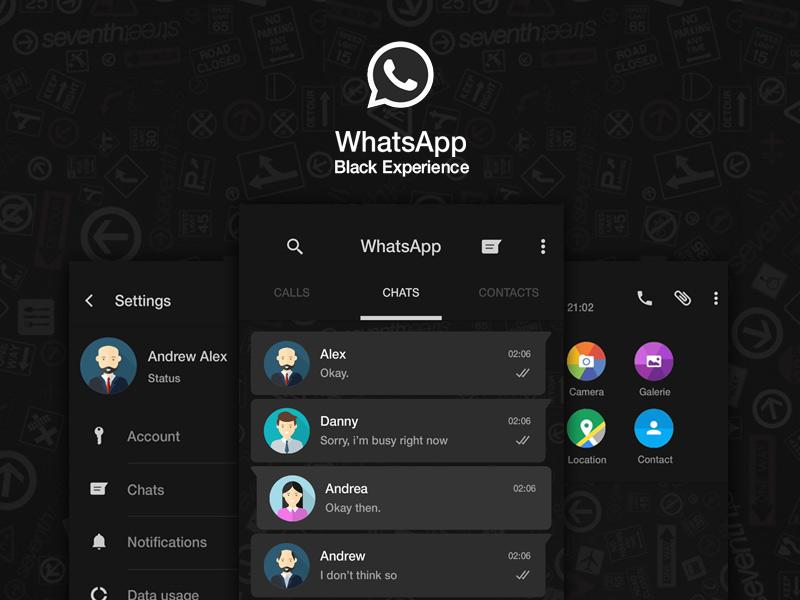
Для того чтобы сделать нужный фон, следует открыть необходимый чат, тапнуть на 3 точки в правом верхнем углу и выбрать пункт Обои. Приложение предложит те же пункты, что и при установке общего фона: Галерея, Сплошной цвет, Библиотека, Стандартные, Без обоев. Затем пользователь должен действовать так же, как и в предыдущем пункте для настройки фона всего приложения.
Третий метод это установка специального приложения для Android или IOS. Программ предлагается много. Можно выбрать ту, которая покажется наиболее удобной. При желании пользователю нужно установить приложение на смартфон, после чего в Ватсапе появится большое количество новых оригинальных картинок, в том числе и в темном цвете.
После этого пользователь придерживается того же алгоритма по смене фона, что и прежде. В правом верхнем углу он должен нажать на 3 точки, выбрать пункт Настройки, затем Чаты и Обои. Затем необходимо поставить наиболее подходящий фон. Обои можно менять в любое время и много раз в день. Никаких ограничений для этого нет.
Смена обоев на ПК
Некоторые люди предпочитают загружать приложение не на телефон или планшет, а на компьютер. Для ПК в клиенте WhatsApp меняется только общий фон, для каждого чата сделать это пока невозможно.
Поменять фон в Ватсапе на компьютере так же легко, как и на гаджетах. Для этого открывается пункт Настройки и нажимается кнопка с тремя точками, которые находятся в верхнем углу экрана.
После этого пользователь видит меню, в котором ему нужно выбрать подпункт Settings, а в нем найти вариант Chat Wallpaper. Затем рекомендуется установить нужные обои из предложенных. Среди них найдутся и темные цвета.

